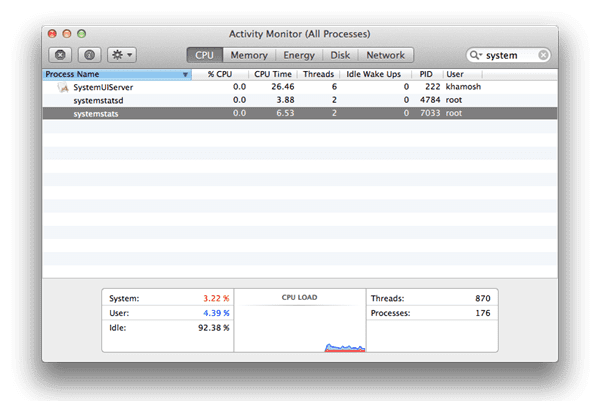Comment arrêter le processus Systemstats sous OS X de monopoliser le processeur
Si votre MacBook surchauffe ou si le ventilateur ronronne sans cesse, il est temps de vérifier le moniteur d’activité.car processus de statistiques système Peut utiliser inutilement votre processus CPU.
Qu’est-ce qu’une statistique système ?
Systemstats est un processus racine sous OS X qui enregistre tout ce qui se passe sur le Mac au niveau du système. Il est utilisé pour récupérer des informations telles que les statistiques du système et la consommation d’énergie. La plupart du temps, il s’exécute en arrière-plan, en utilisant près de 0 % de la puissance de traitement du processeur.
Mais le processus systemstats est connu pour devenir malsain et occuper 100% à 300% du processus CPU. Cela signifie que votre Mac deviendra très lent et commencera à surchauffer.
Comment vérifier Systemstats pour les problèmes
Pour vérifier si le problème vient bien du processus systemstats, ouvrez moniteur d’activité application de utilitaire dossier dans application.
chercher Statistiques du système.
Cela devrait vous indiquer le pourcentage de puissance du processeur utilisé par le processus systemstats.
Si vous utilisez un MacBook moderne avec Mavericks, App Nap est probablement activé. De nombreux utilisateurs ont signalé que la simple désactivation de la fonctionnalité résolvait le problème.
Comment tuer Systemstats
étape 1: à partir de moniteur d’activité demande, sélectionnez Statistiques du système Traiter.
Étape 2: Cliquez sur X bouton dans le coin supérieur gauche.Dans la fenêtre contextuelle, cliquez sur abandonner.
tuer le processus depuis le terminal
Si vous préférez le terminal à l’interface graphique, entrez cette commande pour tuer le processus à partir du terminal.
sudo killall systemstats
et si ça ne marche pas
Tuer le processus systemstats devrait le redémarrer par défaut. Mais que se passe-t-il si cela ne fonctionne pas ?
Essayez de réinitialiser le SMC (et la PRAM)
SMC signifie System Management Controller et ne s’applique qu’aux Mac à processeur Intel.
Ce processus est responsable du suivi des détails au niveau du système tels que la consommation d’énergie, l’utilisation de la batterie, l’utilisation du processeur et d’autres fonctionnalités au niveau du système. Fondamentalement, les informations fournies par systemstats sont suivies par le SMC. Donc, la réinitialisation du SMC devrait réinitialiser tous les paramètres liés à systemstats et devrait résoudre votre problème.
La réinitialisation de la PRAM et du SMC vont de pair. Pour en savoir plus sur la signification exacte de ces deux termes et sur la manière de les réinitialiser, consultez notre guide détaillé.
Pour les utilisateurs avancés – désactiver Systemstats
Si vous connaissez les méthodes Mac et Terminal, vous pouvez continuer et désactiver l’ensemble du processus systemstats. La désactivation et la réactivation doivent effacer toutes les bases de données enregistrées et réinitialiser le code.
Pour la plupart des utilisateurs, il suffit de tuer le processus ou de réinitialiser la PRAM et le SMC.
Mais si ce n’est pas le cas, consultez les discussions sur les forums d’assistance Apple.